- Trang chủ
- ›
- Hướng dẫn sử dụng VPS Việt Nam tạo SOCKS Proxy
Hướng dẫn sử dụng VPS Việt Nam tạo SOCKS Proxy
SSH (Secure Shell) là một giao thức mạng dùng để thiết lập kết nối mạng một cách bảo mật giữa máy chủ và máy khách.
Thông thường, chúng ta sử dụng SSH để kết nối trực tiếp với VPS/Server hoặc tạo kết nối sFTP để upload/download dữ liệu. Nhưng hôm nay, chúng tôi sẽ giới thiệu với các bạn một công dụng rất hữu ích khác của SSH, đó là dùng để tạo SOCKS Proxy truy cập Internet, vượt Firewall hoặc fake IP.
Một trong những phương án tối ưu là sử dụng server Việt Nam gá rẻ thanh toán theo giờ hoặc theo tháng.
Hướng dẫn tạo SOCKS Proxy qua SSH
Trong bài viết sử dụng VPS Việt Nam tạo SOCKS Proxy chúng tôi sử dụng PuTTY cho đơn giản, ngoài ra các bạn có thể sử dụng Bitvise SSH Client (Tunnelier), hoặc Secure Pipes (Mac OS).
Bitvise sử dụng có thể tắt cửa sổ đi để phần mềm chạy ngầm, tiện hơn PuTTY. Nếu muốn toàn bộ network dùng Proxy Server, bạn hãy sử dụng Proxifier. Tất cả đều là nhữn phần mềm miễn phí.
Đầu tiên bạn hãy tải về và chạy phần mềm PuTTY tại đây. Sau đây là giao diện phần mềm:
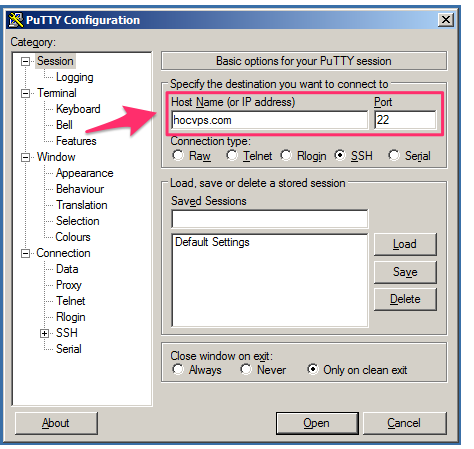
– Điền tên server hoặc địa chỉ IP vào ô Host Name, sau đó điền Port.
– Tiếp theo bạn chọn SSH, Tunnels ở cột Category bên tay trái và cấu hình như bên dưới:
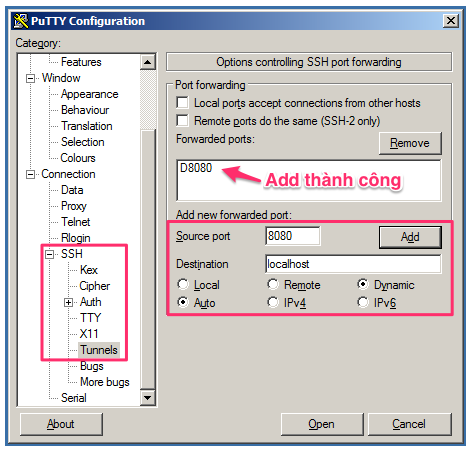
Cau hinh Tunnels
Source port điền 8080
Destination điền localhost
Option bên dưới chọn tiếp Dynamic, giữ nguyên Auto.
Cuối cùng nhấn nút Add.
– Quay lại cửa sổ ban đầu, bạn nhấn nút Open để kết nối. Nếu lần đầu tiên bạn kết nối sẽ xuất hiện cửa sổ như bên dưới, nhấn nút Yes để tiếp tục.
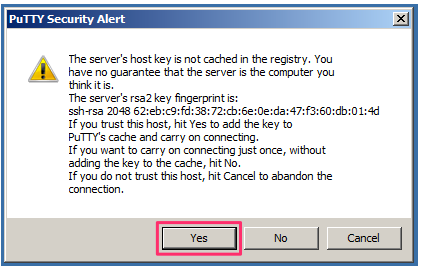
PuTTY Security Alert
– Nhập user và password để login vào server
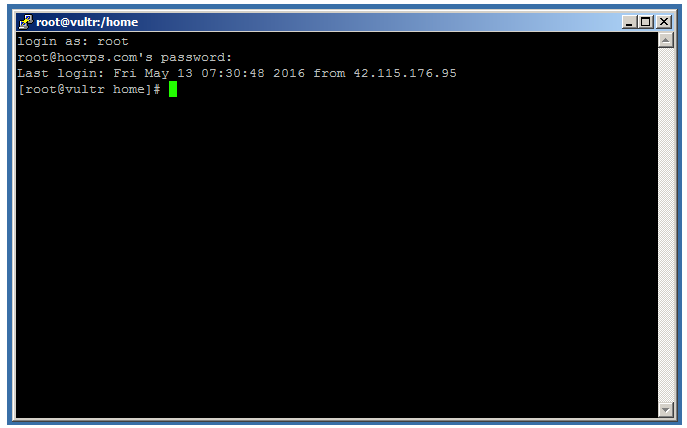
Dang nhap server
– Sau khi kết nối với server thành công, bạn hãy giữ nguyên cửa sổ đó và tiếp tục cấu hình cho máy tính sử dụng SOCKS Proxy.
Ví dụ chúng tôi dùng trình duyệt Chrome, vào phần Settings, kéo xuống dưới cùng chọn tiếp Show advanced settings…, Network, Change proxy settings…
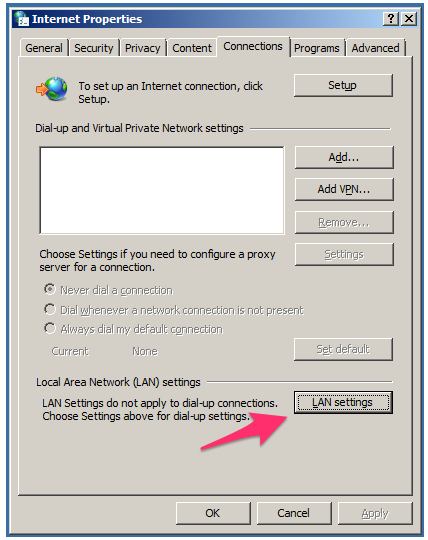
Với Windows
Cửa sổ Internet Properties xuất hiện, nhấn nút LAN settings.
Internet Properties
– Tiếp theo bạn tick chọn Use a proxy server for your LAN rồi nhấn nút Advanced
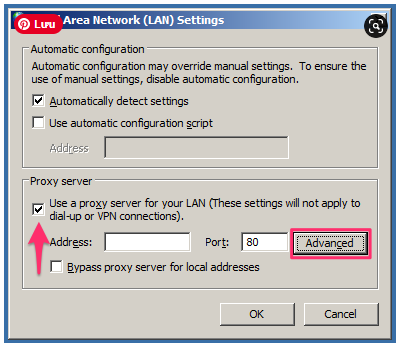
LAN Settings
– Trong cửa số Proxy Settings, phần Socks bạn nhập localhost và port 8080 như cài đặt PuTTY lúc đầu rồi nhấn nút OK.
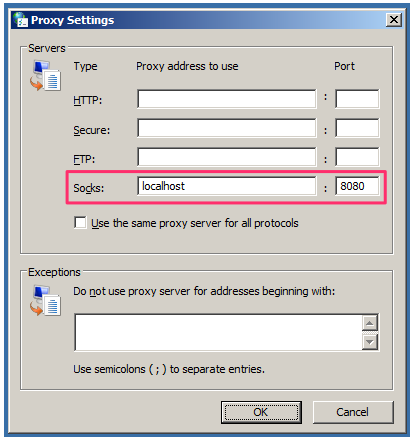
Proxy Settings
Tiếp tục nhấn tiếp nút OK để xác nhận.
Với macOS
Cửa sổ Network xuất hiện
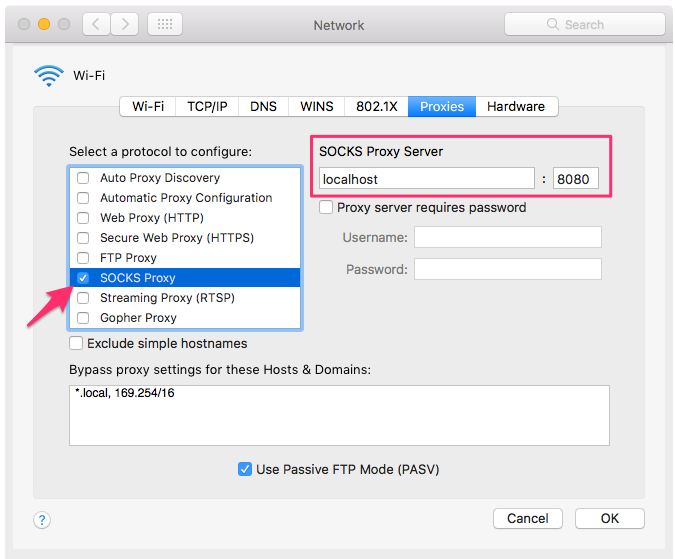
Bạn nhấn chọn SOCKS Proxy rồi nhận thông tin Server tương ứng rồi nhấn nút OK, Apply
– Quay trở lại trình duyệt Chrome, bạn hãy truy cập trang https://www.whatismyip.com/ để kiểm tra địa chỉ IP hiện tại, nếu thấy địa chỉ thay đổi tương tự như bên dưới là thành công rồi đó.
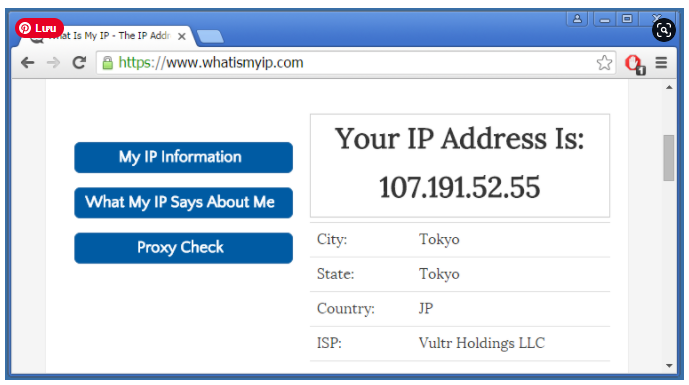
Tốc độ truy cập Internet bây giờ có phải đã tăng lên rất nhiều rồi phải không? Chúc bạn thành công.
Hướng dẫn nổi bật

Hướng dẫn sử dụng VPS Việt Nam tạo SOCKS Proxy

Các công cụ Test tốc độ Websites tốt nhất 2021

Hướng dẫn thiết lập Memcached trên Ubuntu 18.04 LTS

Cách đặt lại mật khẩu VPS Windows

Nâng cấp cURL trên DirectAdmin

Litespeed là gì ? Tất cả các điều cần biết về Litespeed
















